win7电源管理高性能怎么操作_win7怎么把电源调成高性能
更新日期:2024-03-20 05:24:32
来源:网友投稿
手机扫码继续观看

相信大家应该还在使用win7电脑,使用过程中难免会遇到一些问题。应该有用户想知道win7电源管理高性能怎么操作。这样电脑才能满足我们要求。下面我们就一起来看看win7怎么把电源调成高性能。
win7电源高性能操作步骤:
1、首先我们打开控制面板,点击电脑的开始菜单然后点击控制面板。

2、在控制面板中我们找到电源选项,然后点击。

3、如果看到的是这种样子可以点击硬件和声音,然后再点击电源选项。

4、电源选项中我们可以看到三个选项,我们可以点击选择其中的一个来选择,也可以点击后方的更改计划来设置改选择中的具体参数;我们以高性能为例点击更改计划。

5、在更改计划中我们可以设置一些基本的参数,当我们需要更高的设置时可以点击左下方的更改高级电源设置。
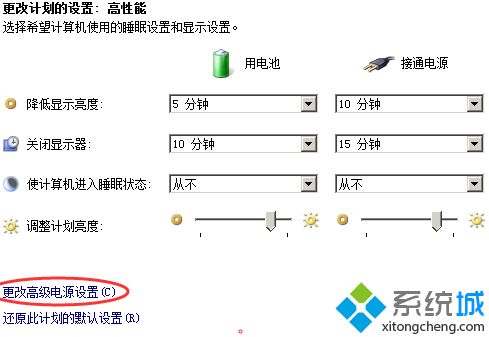
6、在高级电源设置中我们可以设置高级的各项参数,完成后点击确定。

以上就是win电源调节高性能的方法,有需要调节的用户可以根据以上步骤来操作,希望可以帮到大家。
该文章是否有帮助到您?
常见问题
- monterey12.1正式版无法检测更新详情0次
- zui13更新计划详细介绍0次
- 优麒麟u盘安装详细教程0次
- 优麒麟和银河麒麟区别详细介绍0次
- monterey屏幕镜像使用教程0次
- monterey关闭sip教程0次
- 优麒麟操作系统详细评测0次
- monterey支持多设备互动吗详情0次
- 优麒麟中文设置教程0次
- monterey和bigsur区别详细介绍0次
系统下载排行
周
月
其他人正在下载
更多
安卓下载
更多
手机上观看
![]() 扫码手机上观看
扫码手机上观看
下一个:
U盘重装视频










